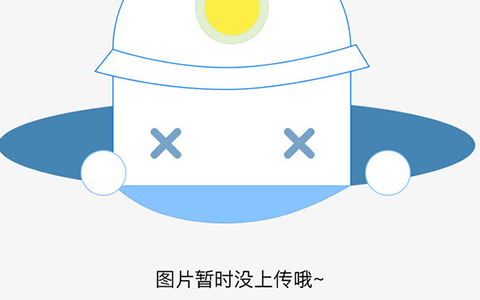u盘被写保护5种修复方法 优盘写保护
方法一:硬件写保护
硬件写保护比较简单,一般U盘上均有物理开关,拨开即可。
方法二:转换U盘格式

一般用户的U盘都是FAT32格式的,因此我们先要将U盘转换成NTFS格式,FAT32转NTFS数据是不会丢失的,因此用户不用担心数据丢失。下面方法默认U盘在电脑里为L:盘。
1、win+r 输入cmd.exe(就是启动dos,windows里面的)亦可以附件中命令提示符;

2、运用convert命令,注意convert命令不能对当前磁盘转换所以在L:以外的任何盘符下操作,这里以d:盘目录为例;
3、输入如下命令convert L:/fs:ntfs/nosecurity/x。

方法三:修改注册表
1、打开注册表win+r(即开始-运行)键入regedit;


2、进入如下目录HKEY_LOCAL_MACHINE\SYSTEM\CurrentControlSet\Control\StorageDevicePolicies;
若没有StorageDevicePolicies项则建立此项;

3、建立Dword值命名为WriteProtect并令其值为0,然后重启;

以上为常规操作,但在实际操作中,进行如上操作有时会解决不了写保护的问题,针对此问题如果重启时带U盘重启,当系统重启至U盘灯闪时,拔掉U盘,让系统重启完毕后插入U盘,U盘操作恢复正常。
补充说明:注册表中的HKEY_LOCAL_MACHINE\SYSTEM\ControlSet002\Control \StorageDevicePolicies;HKEY_LOCAL_MACHINE\SYSTEM\ControlSet001\Control \StorageDevicePolicies中WriteProtect值亦更改为0。
方法四:更改策略
当重启后再次出现写保护问题时请进行如下操作:
1、选择U盘符右键-属性-硬件;

2、选择属性-策略;

3、将策略改为为提高性能而优化。

除修改注册表方法外两种只能当次解决U盘的写保护,请谨慎选用。
须知
浦雨信息网所有的摄影作品、视频教程、文章内容及教程截图均属于本站原创,版权为本站所有。
浦雨信息网旨在督促自己学习总结经验,分享知识,提供的软件、插件等相关资源仅供学习交流之用。
浦雨信息网分享的部分内容来源于网络,旨在分享交流学习,版权为原作者所有。
浦雨信息网提供的资源仅供日常使用和研究,不得用于任何商业用途。如发现本站软件素材侵犯了您的权益,请附上版权证明联系站长删除,谢谢!
根据二oo二年一月一日《计算机软件保护条例》规定:为了学习和研究软件内含的设计思想和原理,通过安装、显示、传输或者存储软件等方式使用软件的,可不经软件著作权人许可,无需向其支付报酬!鉴此,也望大家转载请注明来源! 下载本站资源或软件试用后请24小时内删除,因下载本站资源或软件造成的损失,由使用者本人承担!
本网站尊重并保护知识产权,根据《信息网络传播权保护条例》,如果我们转载的作品侵犯了您的权利,请邮件通知我们,我们会及时删除。
转载请注明出处>>u盘被写保护5种修复方法 优盘写保护